Saat ini para user sudah mulai banyak beralih menggunakan software atau format PDF untuk mengirim suatu dokumen. Mereka beralasan bahwa format .pdf jauh lebih ringan dan fleksibel untuk diunggah atau dikirim ke desktop lainnya.
Untuk mengikuti perkembangan yang semakin kesini pada semakin beralih ke PDF, gak ada salahnya kalau kita coba mulai mempelajari beberapa fitur yang ada didalamnya.
Karena tidak semua orang terbiasa menggunakan aplikasi PDF, dan sistem aplikasi ini pun tidak bisa dibilang semudah Microsoft Word.
Cara Menghapus Halaman PDF
Bahkan ketika kita hendak menghapus suatu halaman atau menggabungkan halaman PDF, tidak seperti di lembar kerja Microsoft Word, harus melalui beberapa cara dulu agar halaman yang ingin kita hapus tersebut benar-benar hilang atau tidak ikut di print.
Cara 1. Menghapus Halaman PDF lewat Google Chrome
Kebanyakan cara untuk menghapus halam di sebuah format PDF itu perlu menggunakan software khusus, seperti Adobe Acrobat, Nitro PDF dan sebagainya.
Kendala yang sering dikeluhkan adalah kebanyakan dari PC atau laptop kalian banyak yang belum terinstall PDF editor tersebut, dan software yang terinstall hanya Adobe Reader sebagai aplikasi pembaca format PDF saja.
Jangan panik dulu, daripada kamu download software dan banyak menghabiskan waktu, dalam tutorial kali ini kita akan sediakan cara menghapus halam PDF tanpa harus menginstall software apapun. Dan yang pertama ini menggunakan Google Chrome.
Jangan salah, ternyata browser yang kita sering gunakan ini juga bisa memangkas atau menghapus halaman di PDF loh.
- Siapkan file pdf yang ingin kamu edit halamannya.
- Klik kanan file pdf tersebut, kemudian pilih “Open With” ➜ “Google Chrome”.
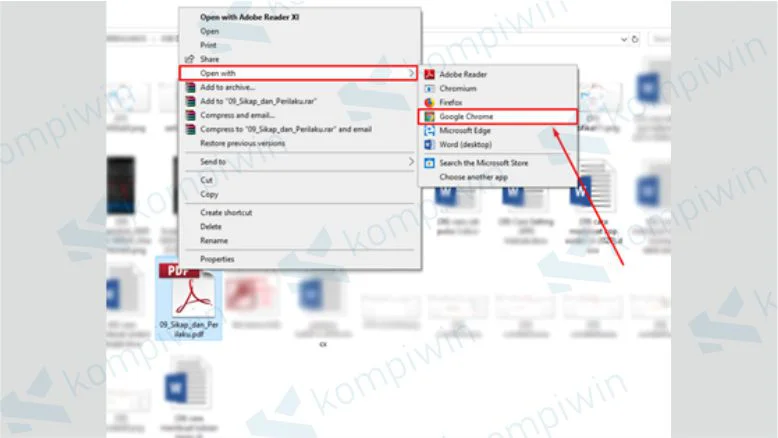
Buka File PDF melalui Google Chrome - Jika sudah Chrome akan memberikan tampilan seperti ini setelah itu tekan “Tombol Cetak”.
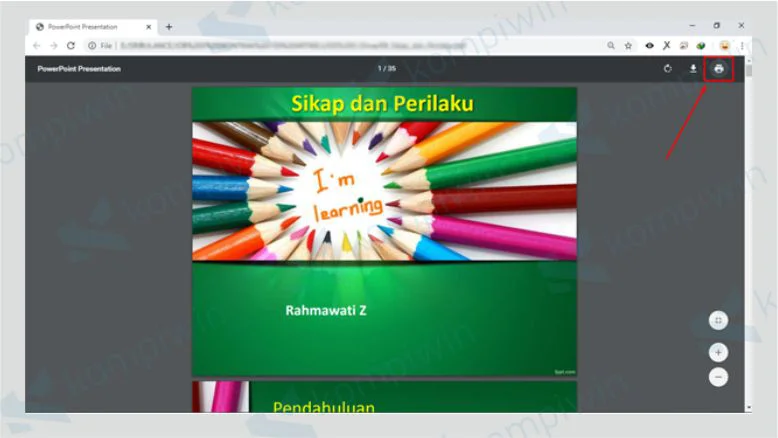
Klik Cetak PDF - Perlu diperhatikan cara menghapusnya tidak seperti kita menekan tombol delet seperti biasanya, jadi kamu harus menekan bagian “Halaman” dan pilih “Sesuaikan” atau “Custom” dulu sebagai pengaturan awal.
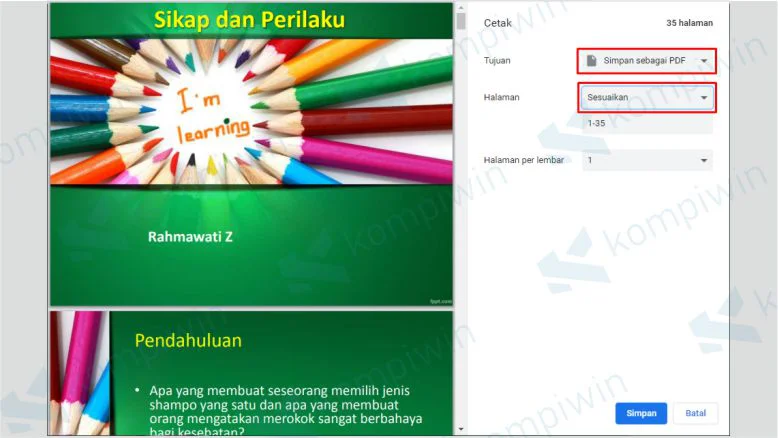
Perhatikan pada Bagian Kolom Halaman - Setelah itu akan muncul kotak keterangan halaman dibawahnya, dalam contoh kali ini kita menggunakan file pdf dengan jumlah 35 halaman, dan kasusnya kita bakal menghapus page pada halaman nomor 10 dan 15, sehingga format yang akan dimasukan adalah “1-9, 11-14, 16-35”.
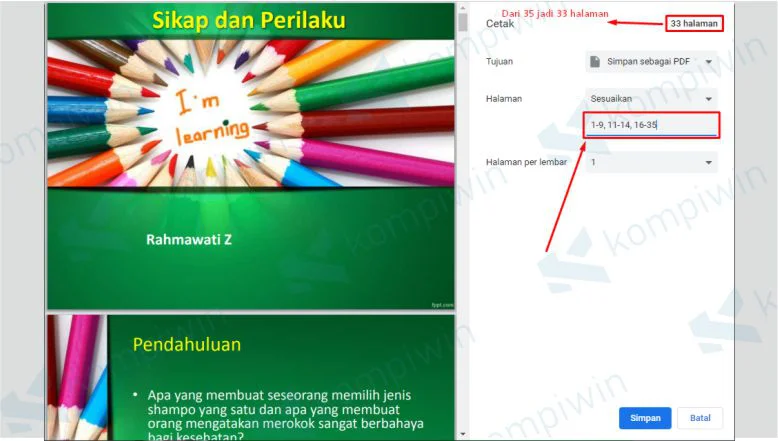
Hilangkan Halaman PDF yang Ingin Dihapus - Kesimpulannya kamu hanya memasukan nomor halaman yang ingin di print saja seperti contoh diatas.
- Bila sudah sistem akan menghitung jumlah halaman yang akan kamu print, pastikan jenis file yang disimpan adalah format PDF dengan menekan Tujuan “Simpan sebagai PDF”.
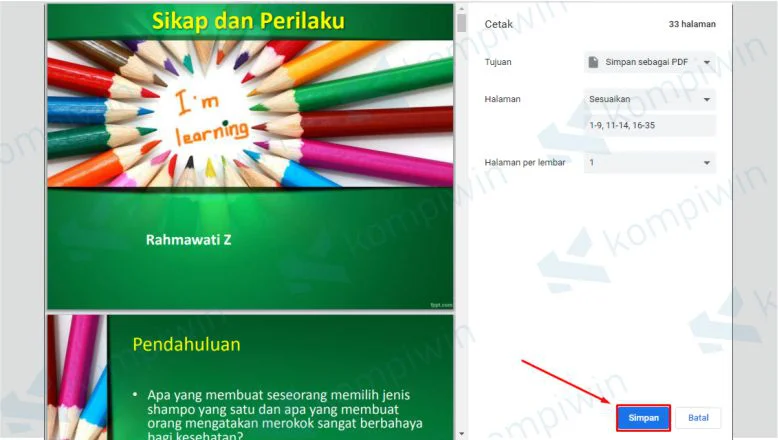
Klik Simpan untuk Menyimpan File PDF dengan Menghilangkan Halaman Tertentu - Terakhir Simpan dan pilih folder tempat menyimpan hasil editan PDF.
- Selesai.
Cara 2 Menghapus Halaman PDF secara Online
Cara yang kedua ini bisa dilakukan dengan website online, sebelumnya pastikan dulu perangkat kamu terkoneksi dengan internet.
- Buka website Small PDF atau link ini.
- Tekan tombol “Pilih file PDF”.
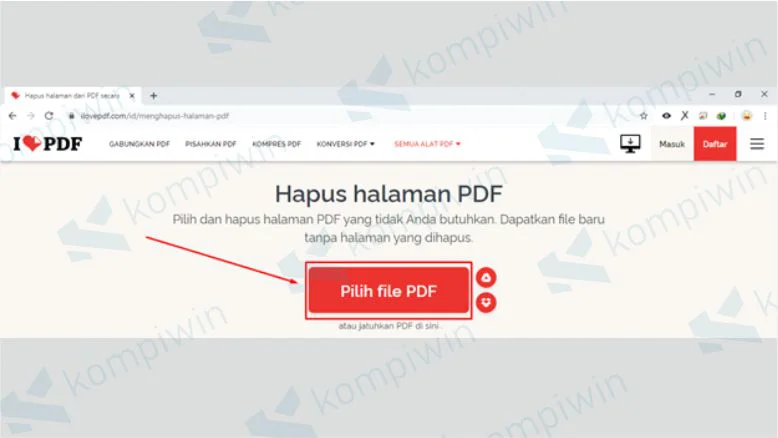
Upload File PDF di Small PDF - Pilih file kemudian “Open”.
- Tunggu beberapa saat sampai sitem memunculkan semua halaman PDF kamu.
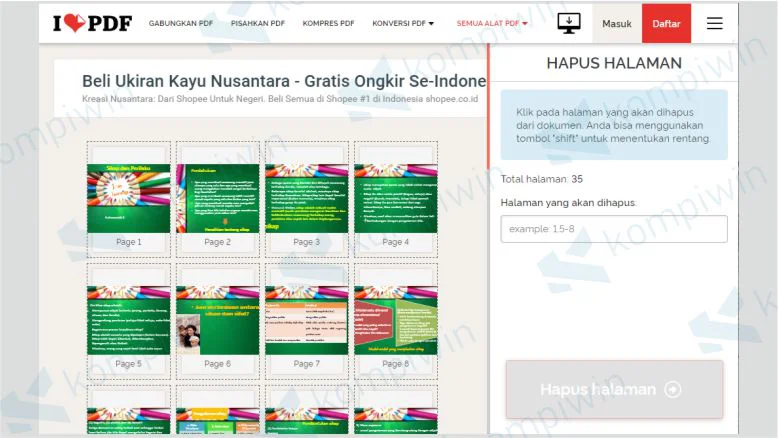
Tunggu Hingga Upload PDF Selesai dan Semua Halaman Tampil - Langkah selanjutnya adalah tinggal pilih file yang ingin kamu hapus, jika sudah tekan tombol “Hapus Halaman”.
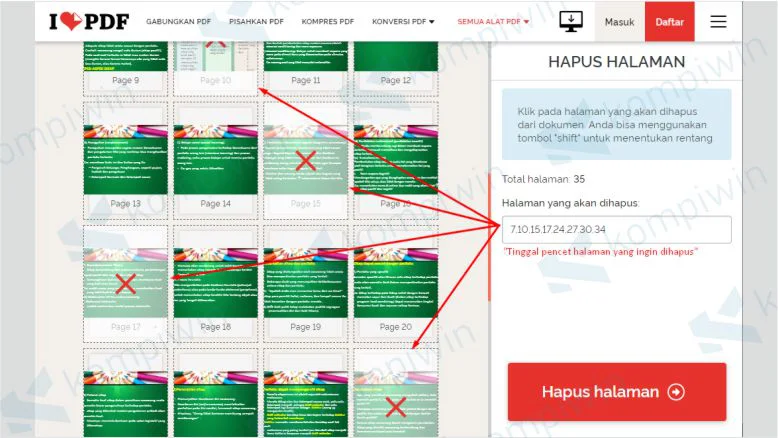
Hapus Halaman PDF yang Tidak Diperlukan - Terakhir tekan “Unduh PDF dipisahkan” lalu simpan dalam folder.
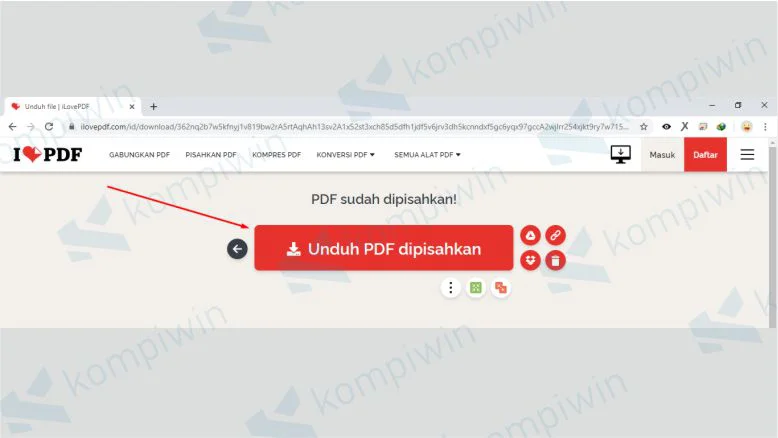
Unduh File PDF Dimana Halaman Tidak Diperlukan Sudah Dihapus - Selesai.
Gimana ternyata mudah bukan? tinggal pilih cara mana yang menurut kamu paling gampang, dijamin berhasil. Selamat mencoba!




